Memoji használata iPhone és iPad Pro készüléken
Megalkothatja a személyiségéhez és a hangulatához illő Memojit, amelyet aztán továbbküldhet az Üzenetek és a FaceTime alkalmazásban. A funkciót támogató iPhone-okon és iPad Pro készülékeken animált Memojit is létrehozhat, amely az Ön hangján szólal meg és az Ön arckifejezéseit utánozza.

Saját Memoji létrehozása
Nyissa meg az Üzenetek alkalmazást, és koppintva kezdjen egy új üzenetet. Vagy lépjen egy már megkezdett beszélgetésbe.
Koppintson .
Csúsztassa felfelé az ujját, vagy koppintson a lehetőségre.
Koppintson a .
Húzza jobbra az ujját, majd koppintson az Új memoji gombra.
A Memoji megjelenését személyre szabhatja: például meghatározhatja a bőrtónust, a hajstílust, a szemet és más vonásokat.
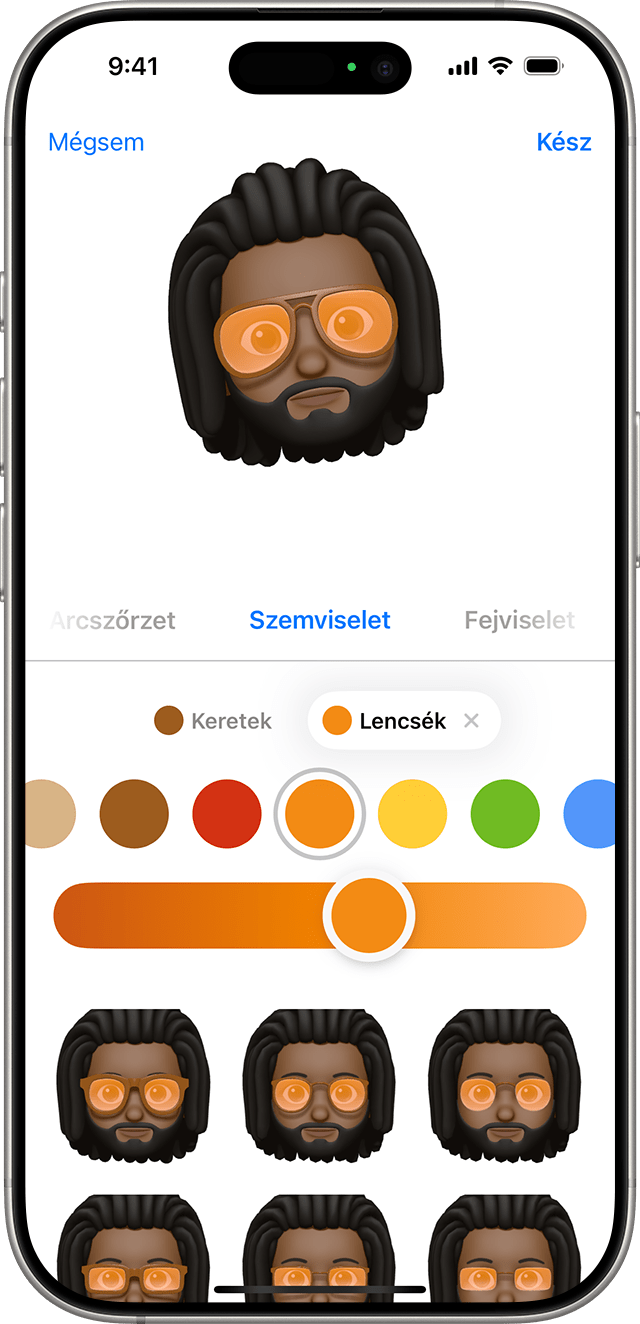
Koppintson a Kész elemre.
A Memojimatricák megosztása az Üzenetek alkalmazásban
A Memojik automatikusan matricacsomagokká változnak, amelyek a billentyűzetről érhetők el, és az Üzenetek, a Mail és bizonyos külső alkalmazásokban egyaránt használhatók.
Memojimatrica megosztása:
Az Üzenetek alkalmazásban nyisson meg egy beszélgetést, vagy indítson új beszélgetést.
Koppintson , majd koppintson a lehetőségre.
Koppintson .
Jelölje ki az elküldeni kívánt matricát.
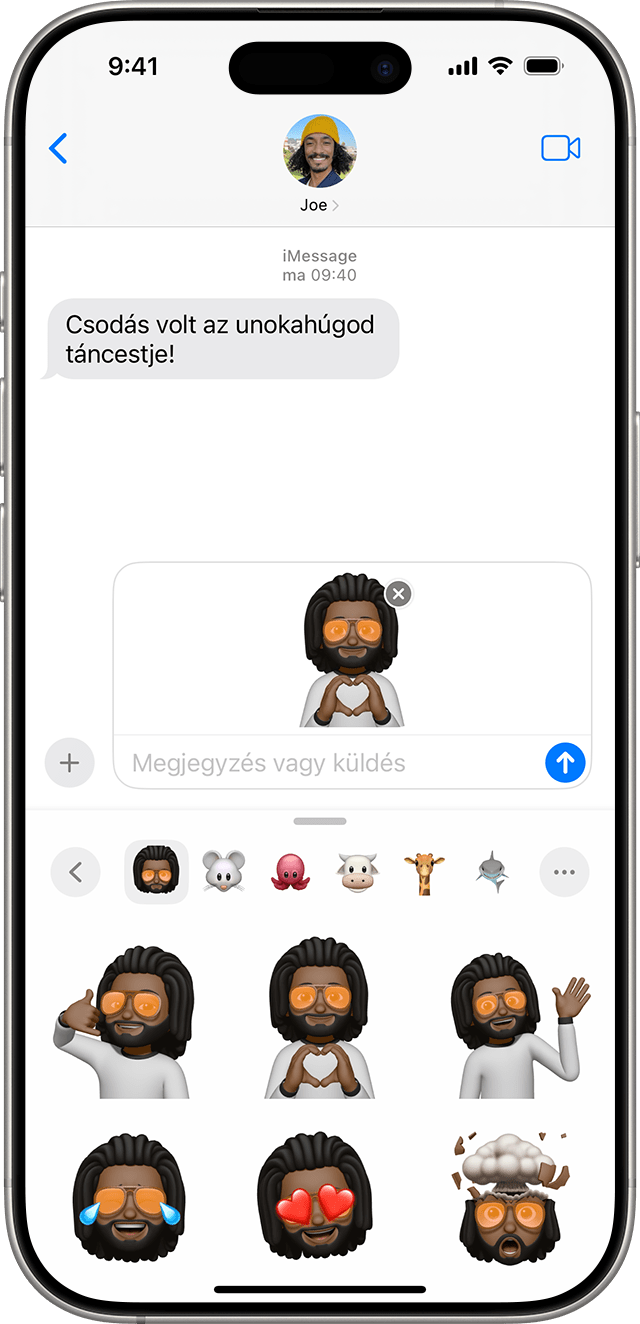
Koppintson .
Másik megoldásként érintse meg, majd tartsa lenyomva a Memojimatricát, amellyel felragaszthatja a matricát a beszélgetésben lévő bármely buborékra.
Az iPad Air 2 nem támogatja a Memojimatricákat.
Az animált Memojik használata az Üzenetek alkalmazásban
Győződjön meg róla, hogy a funkciót támogató iPhone vagy iPad Pro eszközt használ-e.
Nyissa meg az Üzenetek alkalmazást, és koppintva kezdjen egy új üzenetet. vagy lépjen egy már megkezdett beszélgetésbe.
Koppintson .
Csúsztassa felfelé az ujját, vagy koppintson a lehetőségre.
Koppintson a elemre, és az ujját balra húzva válassza ki a kívánt Memojit.
Koppintson a felvétel megkezdéséhez. A felvétel leállításához koppintson . Legfeljebb 30 másodperces felvétel készíthető. Ha egy másik Memojit szeretne kiválasztani az adott felvételhez, koppintson a kívánt Memojira. Memojimatrica létrehozásához tartsa lenyomva a Memojit, és húzza az üzenetfolyamba. Memoji törléséhez koppintson .
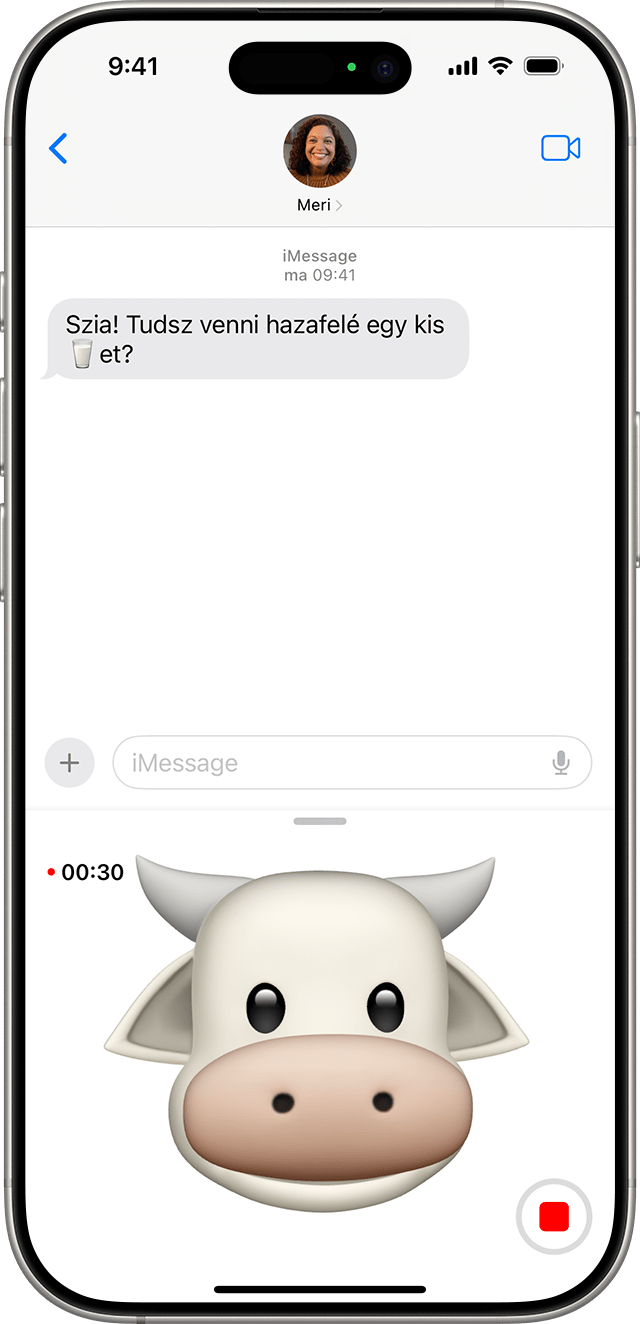
Koppintson .
Az animált Memojik használata a FaceTime alkalmazásban
Győződjön meg róla, hogy kompatibilis iPhone vagy iPad Pro készüléket használ.
Nyissa meg a FaceTime-ot, és indítson hívást.
Amikor megkezdődik a hívás, koppintson .
Koppintson a használni kívánt Memojira.

Folytassa a FaceTime-hívást a személyre szabott Memojival, Vagy koppintson , ha Memoji nélkül szeretné folytatni, vagy lépjen vissza a FaceTime menübe.
Ha FaceTime-hívás közben módosítani vagy törölni szeretné a Memojit, ismételje meg a 2–4. lépést.
A Memojik kezelése
Módosítani szeretné az egyik létrehozott Memojit? Szerkesztheti az arcvonásokat, új arcvonásokkal megkettőzheti a meglévő Memojit, vagy akár törölheti is.
Nyissa meg az Üzenetek alkalmazást, és koppintva kezdjen egy új üzenetet. vagy lépjen egy már megkezdett beszélgetésbe.
Koppintson .
Csúsztassa felfelé az ujját, vagy koppintson a lehetőségre.
Koppintson a lehetőségre.
Húzza az ujját a kívánt Memojira, majd koppintson .
Válassza ki a Szerkesztés, a Megkettőzés vagy a Törlés lehetőséget.
Ha mindegyik kompatibilis készülékén szeretné használni a Memojikat, aktiválnia kell az Apple ID kétlépéses hitelesítését, és ugyanazzal az Apple ID azonosítóval be kell jelentkeznie az iCloudba mindegyik készülékén. Az iCloud Drive-ot is be kell kapcsolnia. Lépjen a Beállítások > [Az Ön neve] > iCloud > iCloud Drive menüpontba.
Animált Memoji használatához a funkciót támogató iPhone vagy iPad Pro szükséges.
További műveletek az üzenetekkel
Tegye még kifejezőbbé iMessage-üzeneteit effektusokkal, például buborékeffektusokkal, teljes képernyős animációkkal, kameraeffektusokkal és egyéb elemekkel.
Tegye még szórakoztatóbbá és játékosabbá a beszélgetést családjával és barátaival: hozzon létre egy Genmojit az Apple Intelligence segítségével iPhone-on.
